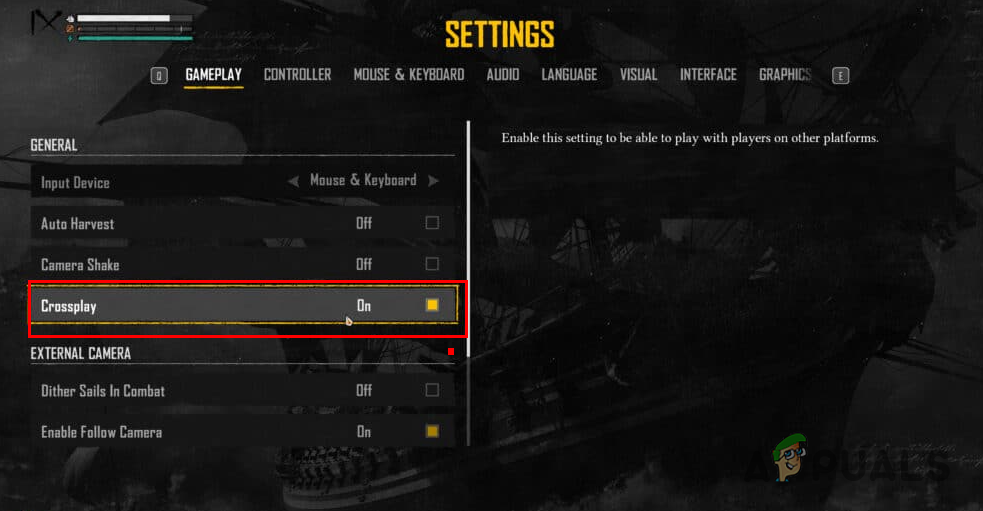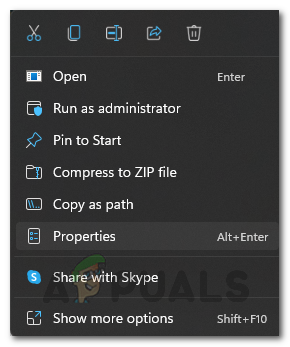Как исправить ошибку «Не удалось присоединиться к игровой сессии» в Skull and Bones?
Игроки, пытающиеся подключиться к многопользовательскому сеансу в «Черепе и костях», иногда сталкиваются с неприятным сообщением об ошибке: «Не удалось присоединиться к игровому сеансу». Эта проблема обычно возникает из-за проблем с подключением, которые могут быть связаны с проблемами сервера или конфигурациями локальной сети, которые препятствуют формированию успешной игровой сессии.
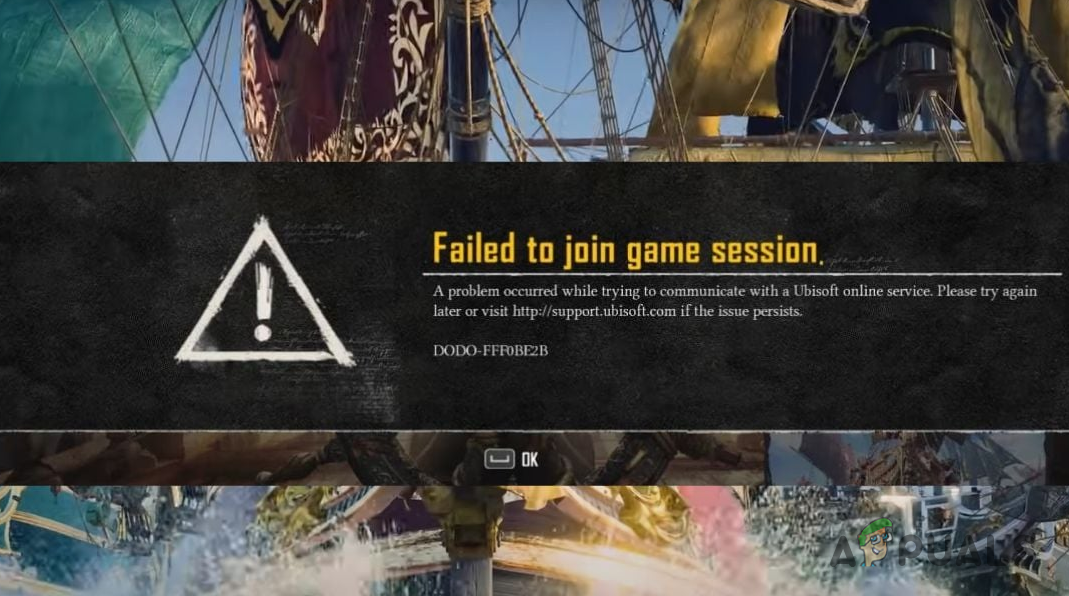
Программы для Windows, мобильные приложения, игры - ВСЁ БЕСПЛАТНО, в нашем закрытом телеграмм канале - Подписывайтесь:)
Иногда ошибка может возникнуть из-за проблемы с вашей учетной записью Ubisoft. В этом руководстве мы рассмотрим различные решения, предназначенные для устранения различных причин, которые помогут вам устранить рассматриваемую ошибку.
1. Проверьте статус сервера
Во-первых, проверьте статус сервера «Череп и кости», чтобы определить, есть ли какие-либо сбои. Вы не сможете установить соединение с игровыми серверами, если они испытывают большой трафик, проходят техническое обслуживание или столкнулись с техническим сбоем.
Посетить официальная страница поддержки Ubisoft для «Черепа и костей» для мониторинга состояния сервера. Если на серверах действительно возникли проблемы, лучше дождаться решения, прежде чем пытаться получить доступ к игре.
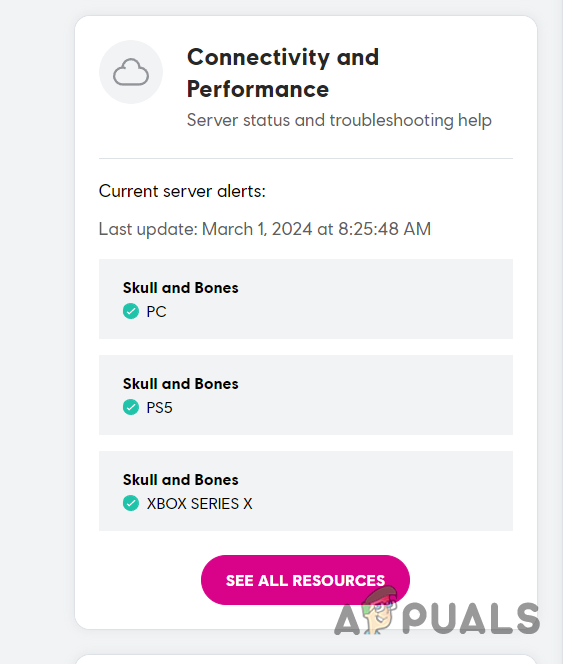
2. Отключите кросс-игру.
Функциональность кросс-игры, позволяющая находить игроков на разных платформах, иногда может приводить к проблемам с подключением. Для устранения неполадок попробуйте отключить кросс-игру в настройках игры и посмотрите, исчезнет ли сообщение об ошибке:
- Запустите «Череп и кости» на своем компьютере.
- Перейдите в меню «Настройки».
- На вкладке «Игровой процесс» найдите параметр «Кросс-игра».

- Выберите «Выключить» и попытаться присоединиться к игровой сессии еще раз.
3. Запустите Skull and Bones от имени администратора.
Запуск «Черепа и костей» с правами администратора может помочь устранить помехи со стороны сторонних приложений, особенно программ безопасности, которые могут нарушать сетевые запросы, выполняемые игрой.
Предоставление прав администратора игры гарантирует, что она взаимодействует с сервером без прерываний со стороны другого программного обеспечения.
- Откройте окно проводника.

- Перейдите в каталог установки «Черепа и костей».
- Щелкните правой кнопкой мыши исполняемый файл игры (.exe) и выберите «Свойства».

- Перейдите на вкладку «Совместимость».
- Установите флажок «Запускать эту программу от имени администратора».

- Нажмите «Применить», а затем «ОК».
- Наконец, запустите игру и проверьте, устранена ли ошибка.
4. Используйте другое соединение
Иногда сервер может пометить ваше сетевое соединение, что приведет к постоянному отключению. В качестве решения попробуйте использовать альтернативное соединение для вашего компьютера. Например, если ваша материнская плата оснащена адаптером Wi-Fi, активируйте мобильную точку доступа, подключите к ней компьютер, а затем запустите игру, чтобы проверить, сохраняется ли ошибка.
5. Проверьте свою учетную запись Ubisoft.
Иногда серверы Ubisoft могут отклонять ваши запросы на подключение из-за проблем с вашей учетной записью Ubisoft. Часто, когда учетная запись подозревается в компрометации, ее помечают, что требует немедленного внимания.
Рекомендуется войти в свою учетную запись Ubisoft на официальном сайте и проверить наличие предупреждений или необходимых действий. Возможно, было бы разумно сменить пароль своей учетной записи, прежде чем снова пытаться сыграть в «Череп и кости».
6. Используйте VPN-соединение.
Если ни одно из вышеупомянутых решений не помогло, рассмотрите возможность использования VPN для подключения к игровым серверам. Это особенно полезно, если на серверах произошел региональный сбой.
VPN будет маршрутизировать ваше соединение через другой сервер, потенциально обходя региональные ограничения или проблемы. В Интернете доступно множество VPN-сервисов, но важно выбрать тот, который подходит для игр. Вы можете ознакомиться с нашим руководством по лучшим VPN-сервисам для игр, чтобы принять обоснованное решение.
Если ошибка «Не удалось присоединиться к игровой сессии» сохраняется в «Черепе и костях» после использования этих методов, не стесняйтесь обращаться к официальная команда поддержки для дальнейшей помощи.
Программы для Windows, мобильные приложения, игры - ВСЁ БЕСПЛАТНО, в нашем закрытом телеграмм канале - Подписывайтесь:)